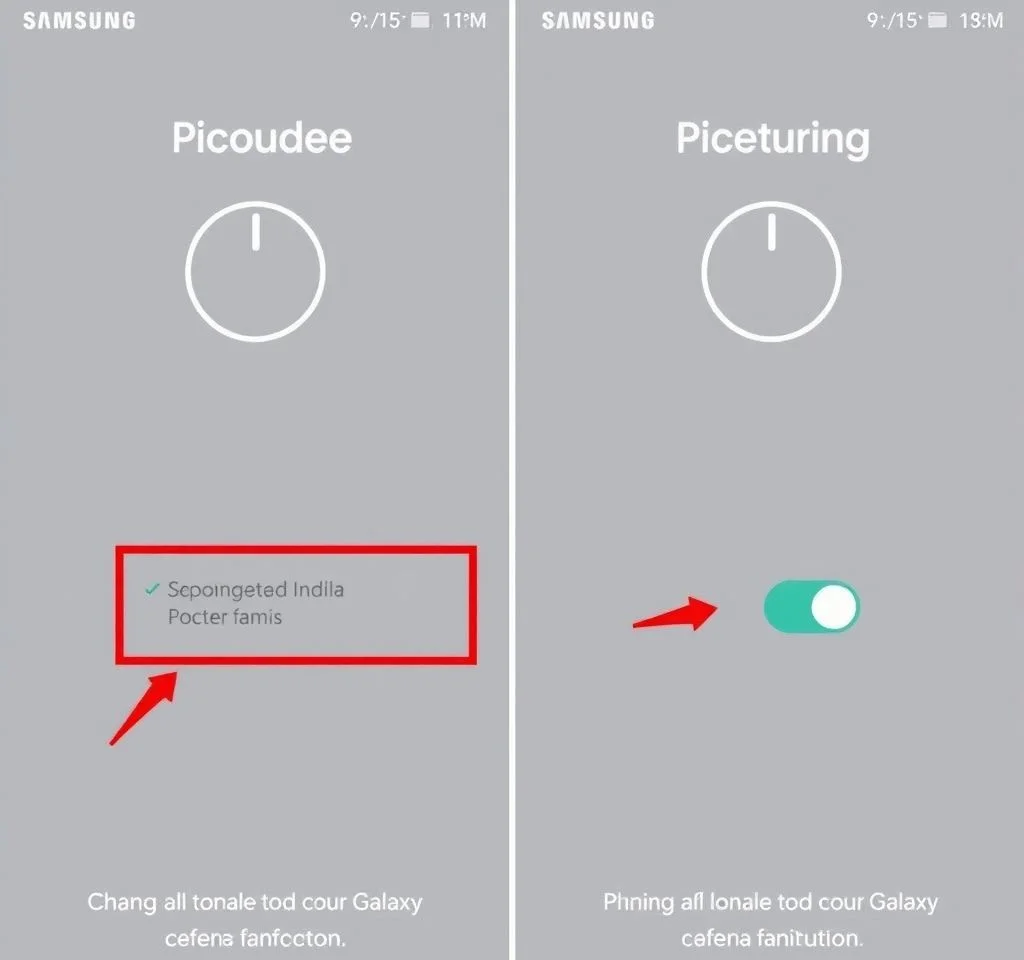
갤럭시 스마트폰의 측면버튼은 단순한 전원 버튼을 넘어서 다양한 기능을 수행할 수 있는 스마트한 버튼으로 진화했습니다. 예전 전원 버튼 역할에서 빅스비 버튼, 그리고 현재의 측면버튼까지 변화를 거듭하며 사용자 편의성을 크게 향상시켰습니다. 많은 사용자들이 측면버튼의 다양한 활용법을 제대로 알지 못해 기본 설정 그대로 사용하고 있는데, 올바른 설정을 통해 스마트폰 사용 효율성을 획기적으로 높일 수 있습니다.
갤럭시 측면버튼 기본 기능과 역할
갤럭시 측면버튼은 기본적으로 화면 켜기와 끄기, 지문인식, 그리고 길게 눌렀을 때의 특별 기능까지 총 3가지 주요 역할을 담당합니다. 최신 갤럭시 기종에서는 디스플레이 지문인식을 지원하지 않는 모델의 경우 측면버튼이 지문인식 센서 역할도 함께 수행합니다. 기본 설정 상태에서는 측면버튼을 길게 누르면 빅스비가 실행되도록 설정되어 있으며, 두 번 연속으로 누르면 카메라 또는 삼성페이를 빠르게 실행할 수 있습니다. 이러한 다양한 기능들은 설정 메뉴에서 사용자의 취향에 맞게 자유롭게 변경할 수 있어 개인화된 스마트폰 경험을 제공합니다.
측면버튼으로 삼성페이 빠르게 실행하는 방법
삼성페이를 자주 사용하는 사용자라면 측면버튼 두 번 누르기 기능을 삼성페이로 설정하는 것이 매우 유용합니다. 설정 방법은 간단합니다. 먼저 설정 앱을 열고 유용한 기능 메뉴로 이동한 다음, 측면 버튼 옵션을 선택합니다. 여기서 두 번 누르기 항목을 찾아 삼성페이로 설정하면 됩니다.
- 설정 앱 실행 후 유용한 기능 메뉴 진입
- 측면 버튼 설정 옵션 선택
- 두 번 누르기 기능을 삼성페이로 변경
- 설정 완료 후 측면버튼 두 번 눌러 작동 확인
빅스비 대신 전원 끄기로 변경하는 설정법
많은 사용자들이 측면버튼을 길게 누를 때 빅스비가 실행되는 것을 불편해합니다. 이 경우 길게 누르기 기능을 전원 끄기로 변경할 수 있습니다. 동일한 측면 버튼 설정 메뉴에서 길게 누르기 옵션을 전원 끄기로 변경하면, 예전처럼 측면버튼을 길게 눌러서 스마트폰을 끌 수 있습니다.
| 기능 | 설정 방법 | 사용법 |
|---|---|---|
| 삼성페이 실행 | 두 번 누르기 설정 | 측면버튼 빠르게 두 번 누르기 |
| 전원 끄기 | 길게 누르기 설정 변경 | 측면버튼 2-3초간 길게 누르기 |
| 카메라 실행 | 두 번 누르기를 카메라로 설정 | 측면버튼 빠르게 두 번 누르기 |
| 특정 앱 실행 | 앱 열기 옵션 선택 | 원하는 앱을 지정하여 실행 |
다양한 전원 끄기 방법과 대안
측면버튼 설정을 변경하지 않고도 갤럭시 스마트폰의 전원을 끄는 방법은 여러 가지가 있습니다. 가장 간편한 방법은 상단 알림바를 두 번 아래로 당겨서 나타나는 전원 아이콘을 터치하는 것입니다. 또한 볼륨 아래 버튼과 측면버튼을 동시에 누르면 전원 끄기 메뉴가 나타나는 기능도 최근 추가되었습니다.
삼성 공식 지원 페이지에서도 이러한 다양한 전원 끄기 방법들을 상세히 안내하고 있으며, 사용자의 상황에 맞는 방법을 선택하여 활용할 수 있습니다. 이러한 다양한 옵션들은 사용자의 편의성을 크게 향상시키는 중요한 기능들입니다.
측면버튼 활용도를 높이는 고급 설정 팁
측면버튼의 활용도를 극대화하려면 개인의 스마트폰 사용 패턴을 분석해보는 것이 중요합니다. 평소에 카메라를 자주 사용하는 사용자라면 두 번 누르기를 카메라로 설정하고, 결제를 자주 하는 사용자라면 삼성페이로 설정하는 것이 효율적입니다. 특정 앱을 자주 사용하는 경우에는 앱 열기 기능을 활용하여 해당 앱을 바로 실행할 수 있도록 설정할 수 있습니다.
또한 빅스비를 적극적으로 활용하는 사용자라면 길게 누르기 기능을 그대로 유지하면서, 음성 명령을 통한 스마트폰 제어를 효율적으로 사용할 수 있습니다. 이처럼 개인의 사용 스타일에 맞게 설정을 조정하면 스마트폰 사용 경험이 크게 향상됩니다.
측면버튼 설정 시 주의사항과 트러블슈팅
측면버튼 설정을 변경할 때는 몇 가지 주의사항이 있습니다. 우선 두 번 누르기 기능을 활성화할 경우, 실수로 버튼을 연속으로 누르게 되면 의도하지 않은 앱이 실행될 수 있으므로 주의가 필요합니다. 특히 주머니나 가방 안에서 의도치 않게 버튼이 눌리는 경우를 대비해 적절한 케이스를 사용하는 것이 좋습니다.
만약 설정 변경 후 기능이 제대로 작동하지 않는다면, 스마트폰을 재시작하거나 설정 초기화를 통해 문제를 해결할 수 있습니다. 또한 특정 앱을 지정했는데 실행되지 않는 경우, 해당 앱이 최신 버전으로 업데이트되었는지 확인하고 필요시 앱을 재설치해보는 것이 도움이 됩니다.



